¿Cómo cambiar el fondo de un video sin la pantalla verde?
Por Manuel Gonzalez • 2025-10-23 19:04:32 • Soluciones
¿Eres un creador de videos en YouTube, Facebook, TikTok, Instagram o cualquier otra plataforma? Esta publicación te proporcionará métodos para eliminar el fondo del video sin la pantalla verde. Algunas veces, los videos se pueden grabar con un fondo aburrido o no deseado que deseas cambiar por algo llamativo y atractivo. Pueden ser colores sólidos, efectos de video, videos o imágenes. Afortunadamente la tecnología IA te permite hacer esto de forma rápida y fácil. Aprendamos juntos cómo cambiar el fondo de un video sin la pantalla verde .
En este artículo
Parte 1. Eliminar el fondo de un video sin la pantalla verde en Windows y Mac
Analicemos cómo cambiar el fondo de video sin la pantalla verde en Mac/Win con Wondershare UniConverter. Con este programa fácil de usar, los creadores pueden eliminar fondos de videos con solo unos pocos clips de mouse. La función impulsada por IA es fluida y borrará el fondo del video sin comprometer la calidad. Además, los usuarios pueden reemplazar el fondo del video con sus colores favoritos, fotos incorporadas o cargar una imagen local. Aún mejor, admite el procesamiento por lotes.
A continuación se muestra cómo eliminar el fondo del video sin una pantalla verde usando Wondershare UniConverter:
Paso 1 Ejecuta la herramienta de eliminación de fondo de video por IA.
Instala y ejecuta Wondershare UniConverter en tu PC tocando la pestaña de Caja de herramientas en el panel izquierdo. Ahora elige AI Portrait para iniciar la función.
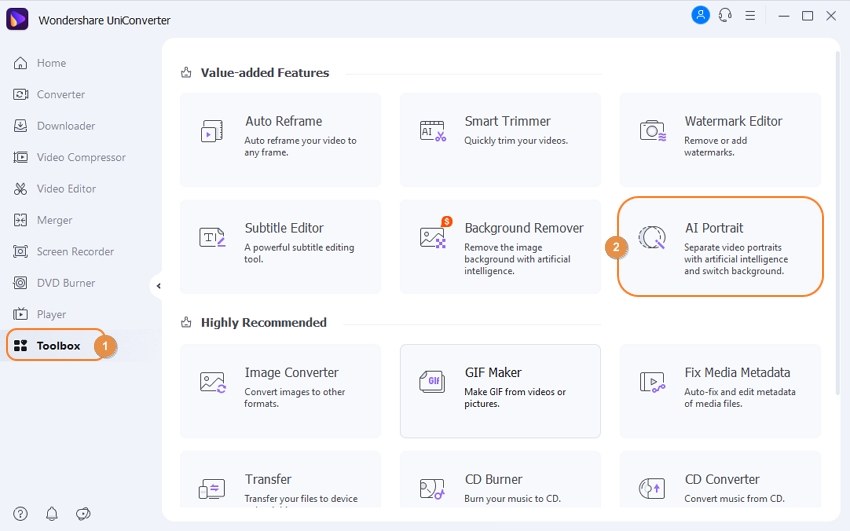
Paso 2 Carga tus videos en el eliminador de fondo.
Después de iniciar el programa exitosamente, arrastra y suelta tu videoclip en la interfaz. Otra forma es tocar Agregar archivos para abrir los videoclips locales en AI Portrait. De cualquier manera, la velocidad de carga de video es súper rápida.
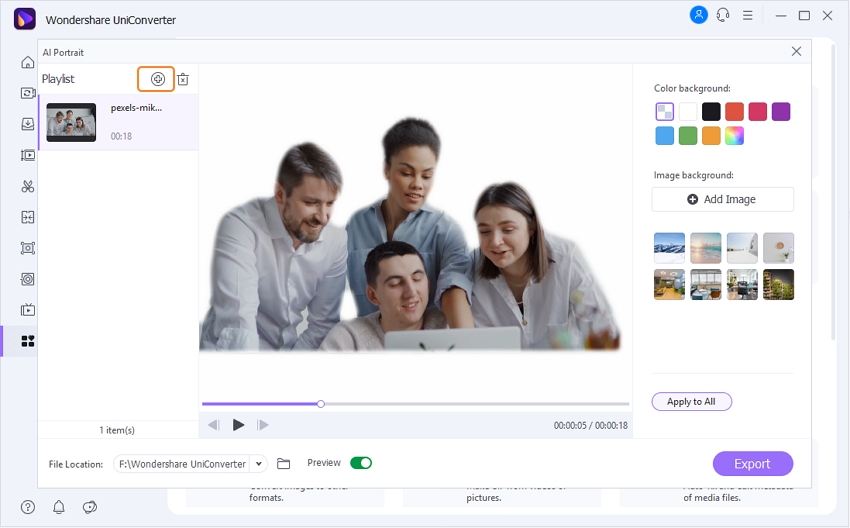
Paso 3 Reemplaza el fondo del video.
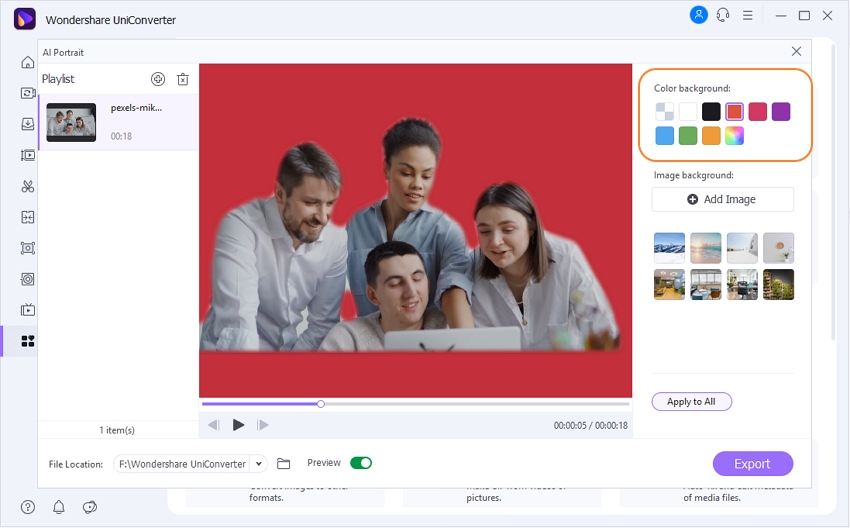
En primer lugar, ve a la sección Color de fondo y elige un color de fondo para tu clip. ¿No puedes encontrar el color correcto? Toca la opción multicolor para revelar más opciones.
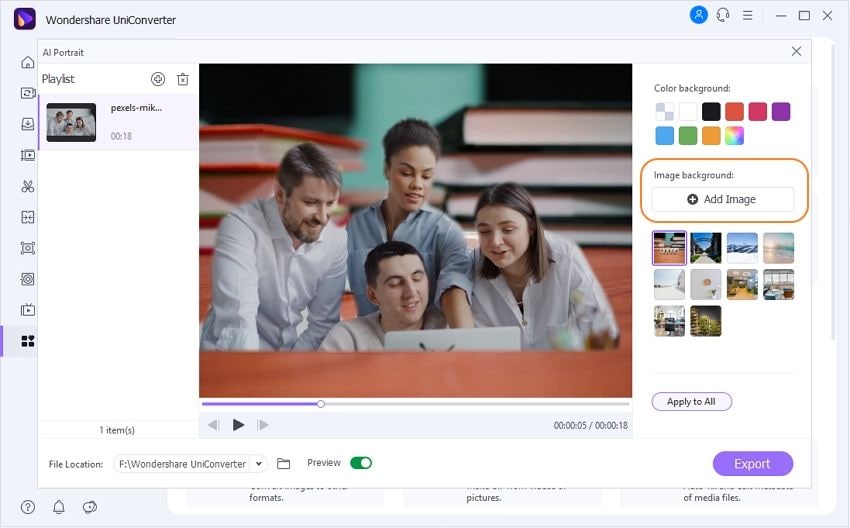
Alternativamente, presiona el botón Agregar imagen para cargar una foto local para usar como fondo de video. Recuerda, UniConverter admite todos los formatos de imagen estándar como JPG, PNG, TIFF, WebP y BMP. Pero no te preocupes sí no tienes un archivo de imagen para usar como fondo de video. Eso es por que UniConverter viene con múltiples plantillas de imágenes para aplicar a tu video.
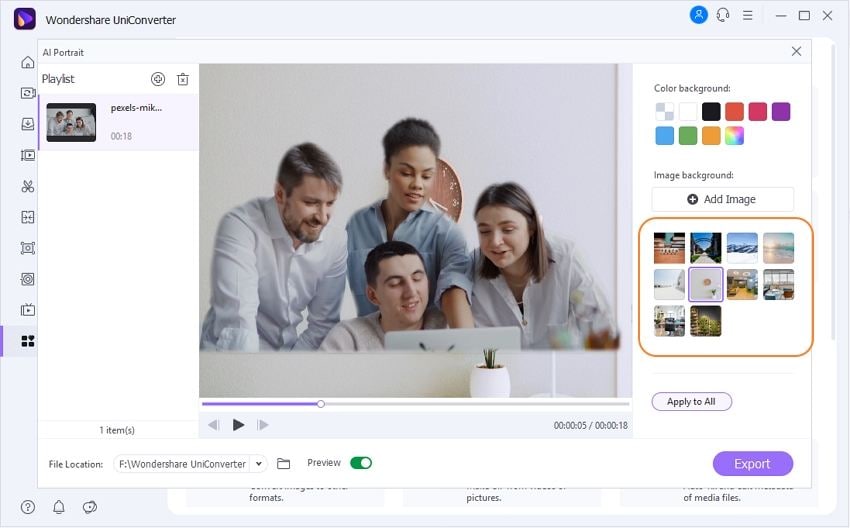
Paso 4 Obtén la vista previa del video y guardalo.
Por último, pero no menos importante, haz clic en Reproducir para obtener una vista previa del clip antes de elegir una carpeta de destino en Ubicación del archivo. Finalmente toca Exportar para guardar tu video.
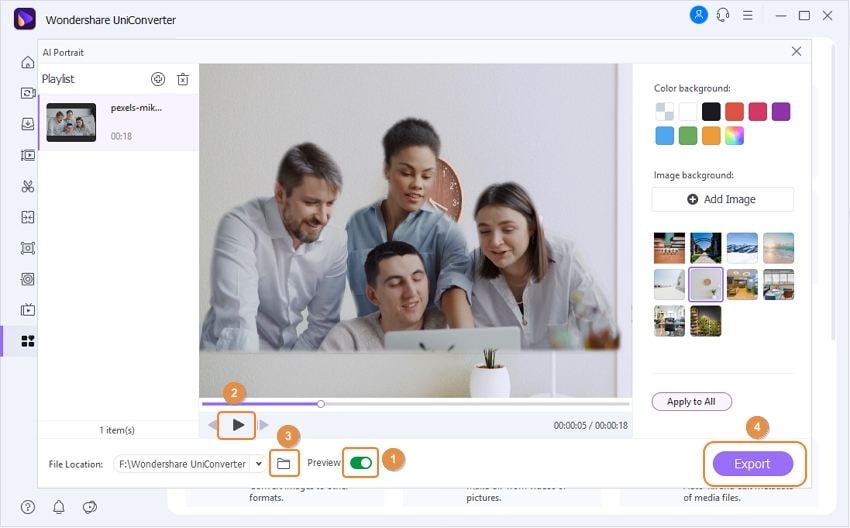
Wondershare UniConverter — El mejor eliminador de fondo de video para Windows y Mac
Elimina el fondo de los videos automáticamente al 100%.
Conversión de video de calidad original a una velocidad 90x más rápida.
Elimina fondos de imágenes con un simple clic de mouse.
Excelente recortador inteligente para recortar y dividir videos automáticamente.
Buen editor de subtítulos habilitado por IA para agregar subtítulos a videos de forma automática.
Reencuadre automático de videos a cualquier cuadro.
Parte 2. Cambia el fondo de un video sin la pantalla verde en iPhone/iOS
No solo los usuarios de PC pueden cambiar los fondos de video. Los creadores de iPhone todavía pueden hacerlo usando CapCut. Es una aplicación de edición de video gratuita y con todas las funciones que incluye casi todo lo que necesitas para editar videos. Este cambiador de fondo de video sin pantalla verde puede recortar, ajustar la velocidad del video, rotar y dividir. Incluso puedes aplicar filtros de alta calidad para lograr una belleza impecable.
A continuación se muestra como eliminar el fondo de un video sin una pantalla verde usando CapCut:
Paso 1. Dirígete a la App Store, luego busca y descarga CapCut en iPhone. Ahora enciende la aplicación.
Paso 2. Crea un Nuevo proyecto y luego carga un video que desees editar su fondo haciendo clic en Agregar.
Paso 3. Después, navega hasta el fondo de la ventana y toca la herramienta Superposición antes de hacer clic en Agregar superposición. Elige el video que deseas agregar al fondo del video antes de tocar Agregar. También puedes mantener presionado y arrastrar el video de fondo cargado para cambiar de posición.
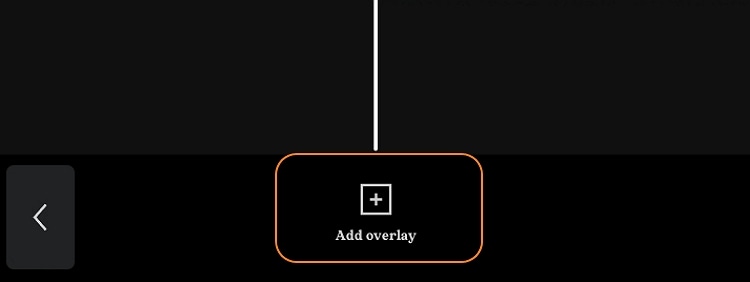
Paso 4. Toca el botón Eliminar fondo y luego podras ver el porcentaje de progreso.
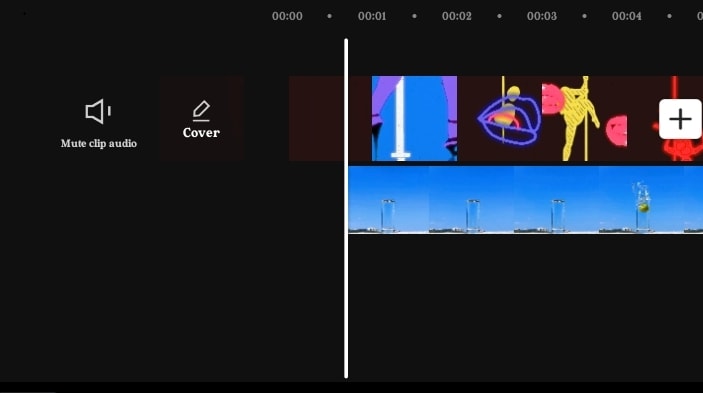
Paso 5. Una vez que alcances el 100%, obtén una vista previa y guardalo.
Parte 3. Cambia el fondo de video sin pantalla verde en teléfonos Android.
Bien, si los iPhone pueden hacerlo, Android puede hacerlo mucho mejor. En este caso te presentaremos KineMaster, el cual es un editor de video todo en uno con poderosas capacidades de eliminación de fondo. Al igual que CapCut, esta herramienta esta disponible para usuarios de iPhone.
Paso 1. Visita la Play Store y descarga e instala KineMaster. Permite que la aplicación acceda a tu almacenamiento local.
Paso 2. Después has clic en Crear nuevo, luego ingresa tu configuración de video antes de agregar tu archivo de video para usarlo en segundo plano.
Paso 3. Haz clic en Capa y luego toca en Medios para escoger un archivo de video para usarlo en primer plano. Como era de esperar, puedes ajustar la posición del video en la línea de tiempo manteniendo presionando y arrastrando.
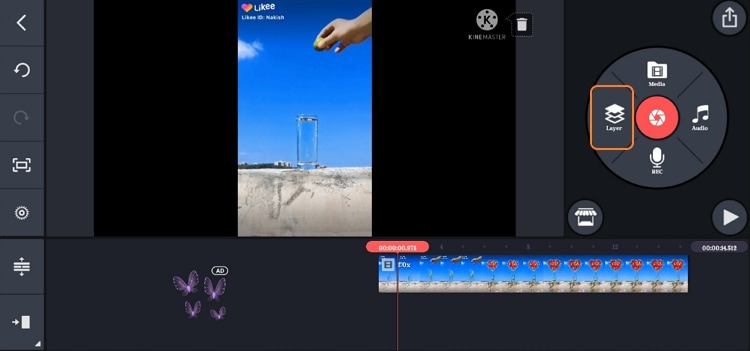
Paso 4. Toca el video en primer plano de la línea de tiempo y haz clic en Llave de color/Pantalla verde en el panel derecho. Procede a ajustar la configuración de la Llave de color para adaptarla a tus preferencias.
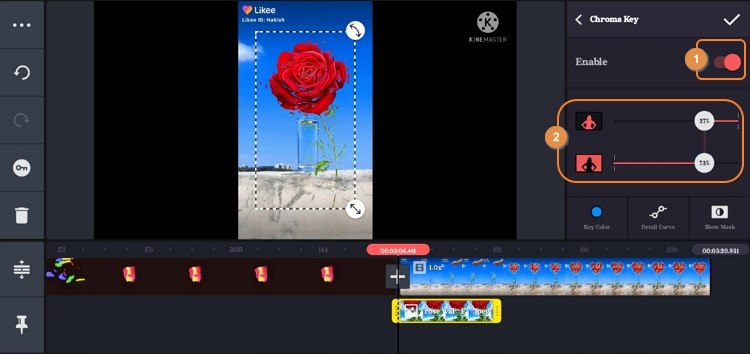
Paso 5. Obtén una vista previa de tu clip y luego toca en el botón Cargar en la esquina superior derecha para guardarlo.
Parte 4. Elimina el fondo de un video sin la pantalla verde en línea
Sí las aplicaciones dedicadas anteriormente no te impresionaron, no te preocupes por que aún puedes cambiar el fondo del video en línea con Unscreen. Este eliminador de fondo por IA en línea es tan suave e impecable que incluso te confundirá con una aplicación dedicada. Despues de agregar un video, puedes personalizar el fondo con un video local o elegir las opciones preparadas en el sitio web. Incluso puedes personalizar el fondo con un color o una imagen de tu elección.
Paso 1. Abre Unscreen en tu navegador web y luego haz clic en Cargar clip. Elige un video que desees personalizar.
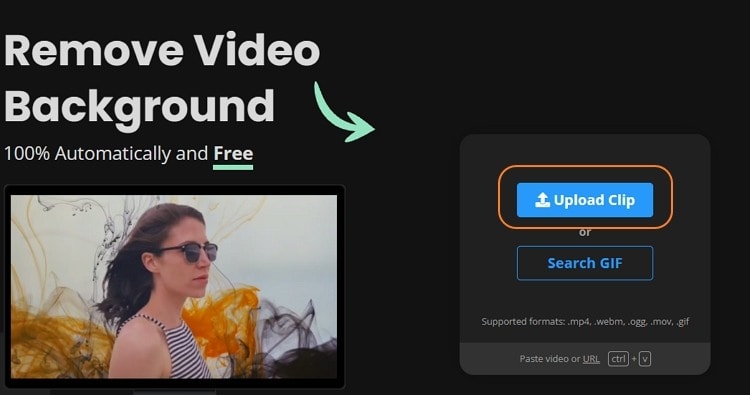
Paso 2. Después de cargar un video, el programa automáticamente borrara el fondo en unos segundos.
Paso 3. Ahora elige un fondo de video para agregar. Por ejemplo, haz clic en Video y selecciona un clip. O haz clic en Seleccionar archivo para abrir un archivo de video local y agregarlo al fondo.
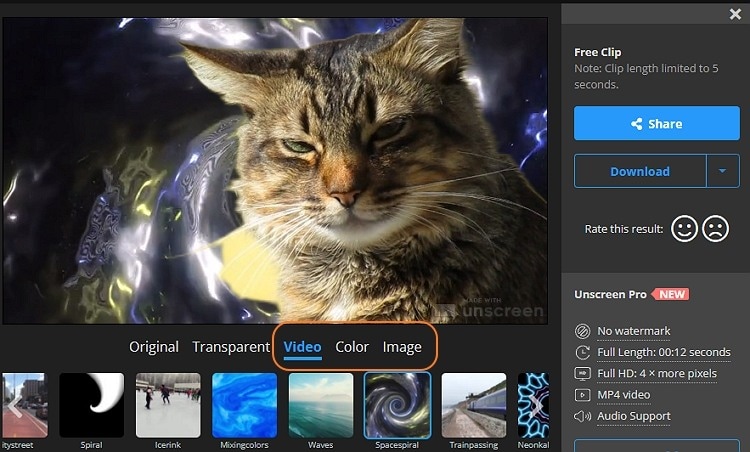
Paso 4. Sí estas satisfecho, haz clic en Descargar para comenzar a generar tu video. También puedes exportarlo a GIF o PNG animado.
Parte 5. El mejor cambiador de fondo de video sin la pantalla verde
Por último, vamos a aprender por qué Wondershare UniConverter está por encima de otros eliminadores de fondo de video de esta lista. Vamos a ver cómo este programa puede ser útil, ya sea que se aun usuario de las redes sociales o un tutor en línea. ¡Vamos a echar un vistazo!
Para usuarios de redes sociales:
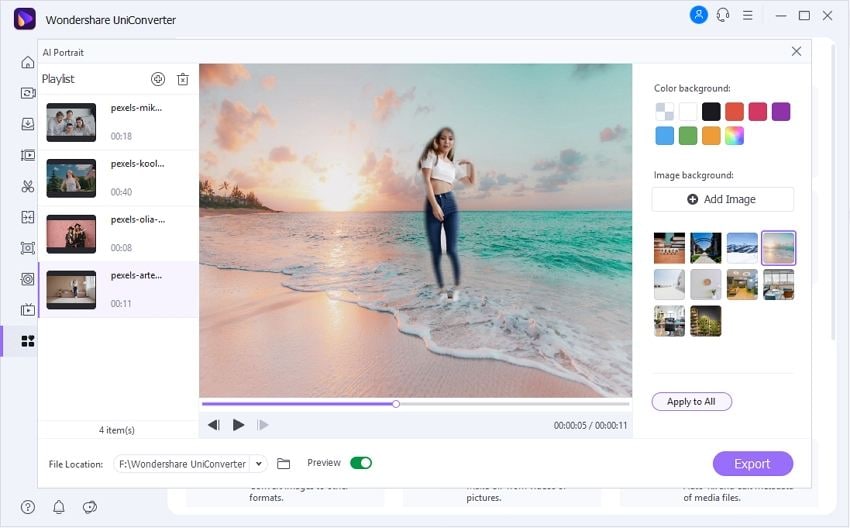
Cambiar el fondo del video de la historia de Instagram: Generalmente, Instagram permite a los usuarios cambiar el color del fondo de sus videos de historias. Esto asegura que sus historias luzcan originales y divertidas. Pero aunque sea tan bueno como parece, no puedes agregar un fondo personalizado a tu historia de Instagram. En ese caso, carga tu video en Wondershare UniConverter y cambia el fondo con los pasos anteriores.
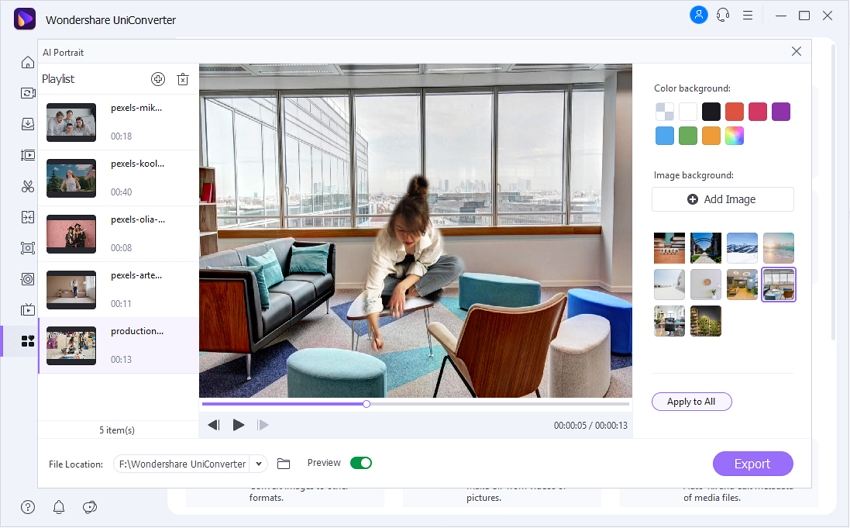
Crear una miniatura de video de YouTube : Una miniatura de video de YouTube se parece mucho a la portada de un libro. En otras palabras, es la primer cosa que los espectadores ven antes de abrir un video. Como tal, una miniatura espectacular debe tener una foto de tu cara y una captura de pantalla del fondo del video. Usa Wondershare UniConverter para lograr esto.
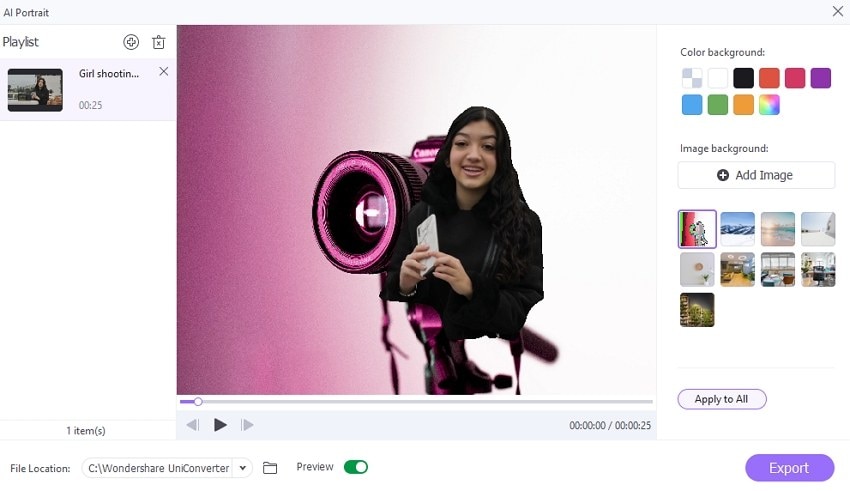
Hacer un blog: Al igual que los YouTubers, puedes iniciar un blog en Vimeo, Dailymotion o incluso en tu propio sitio web. Así que, toma una captura de pantalla del video y luego aplícala como fondo de miniatura de tu blog.
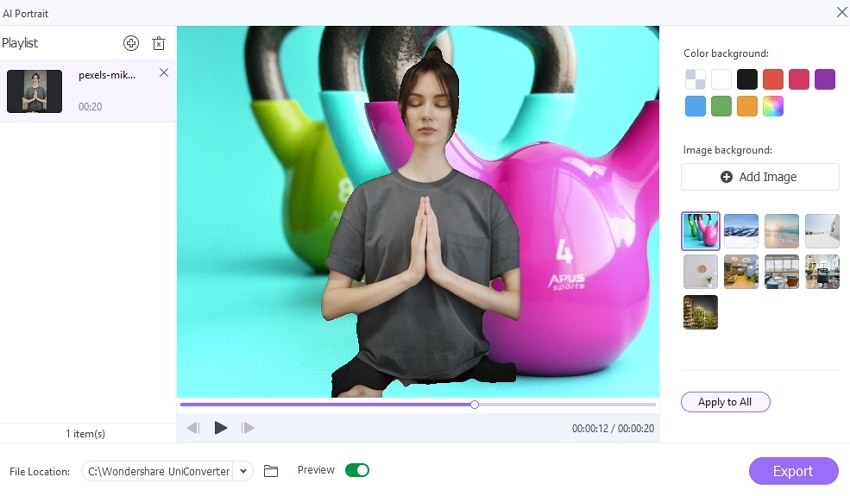
Para tutores en línea y académicos/profesionales:
¿Eres un profesor que gestiona sus clases en línea? No te preocupes, Wondershare UniConverter puede ayudarte a crear un excelente tutorial con el fondo perfecto. Puedes comenzar grabando el curso en línea antes de cargarlo en UniConverter para cambiar el entorno. Ahora puedes proceder a compartirlo con tus estudiantes en línea.
Conclusión
Espero que ahora sepas cómo eliminar el fondo de un video sin una pantalla ver de forma rápida y fácil. Aunque las aplicaciones para teléfonos inteligentes son convenientes, siempre es una buena idea editar en una computadora de escritorio, lo que te brindara más espacio para editar. Es por es que recomendamos Wondershare UniConverter, el cual viene con una serie de otras funciones de edición.
Manuel Gonzalez
staff Editor